Dieses Plugin fügt dem Unity-Plugin „TextMeshPro“ Sprachunterstützung für die Schreibrichtung von rechts nach links hinzu. Sie benötigen das TextMeshPro Plugin in Ihrem Projekt. Sie können TMPro über Package Manager installieren.
Derzeit werden Arabisch, Farsi und Hebräisch unterstützt. Wenn Sie ein Problem mit einer dieser Sprachen feststellen oder Unterstützung für eine andere RTL-Sprache wünschen, öffnen Sie ein Problem.
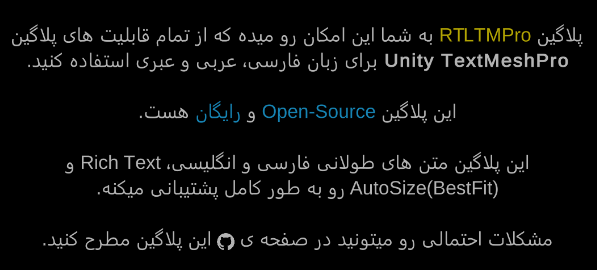
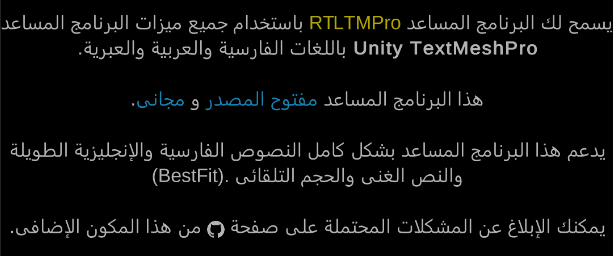
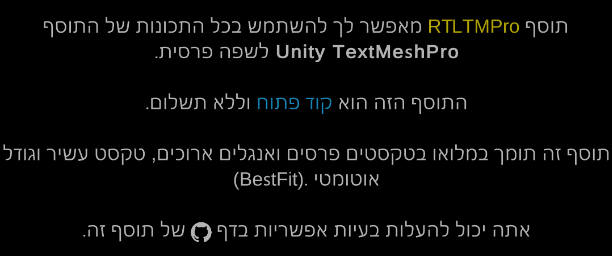
Sie müssen keine Texte konvertieren, kopieren und einfügen. Beginnen Sie mit dem Schreiben und die Texte werden sofort umgesetzt.
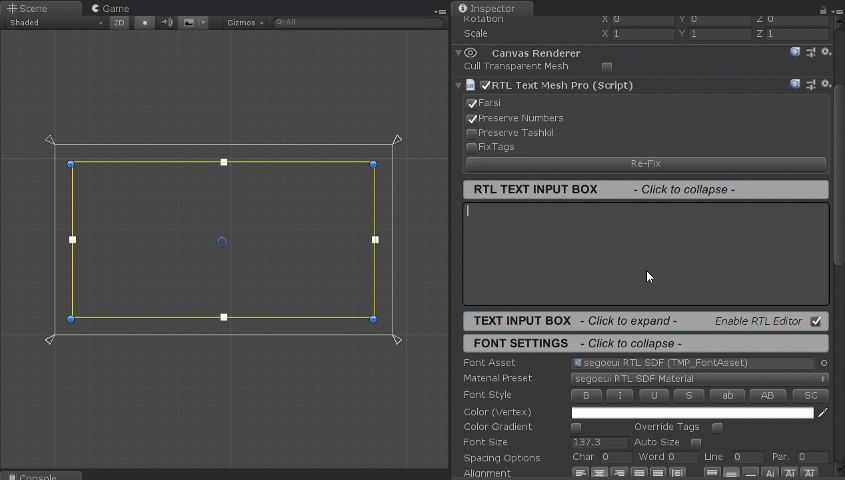
Alle Tags von Text Mesh Pro sind in RTL Text Mesh Pro verfügbar

Echtzeit-InputField wird unterstützt.
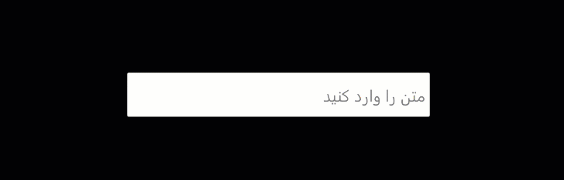
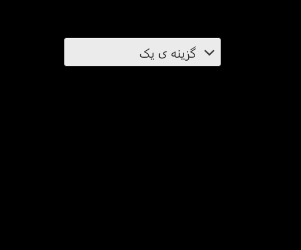
Ja, dieses Plugin hat kein Problem mit mehrzeiligen RTL-Texten.
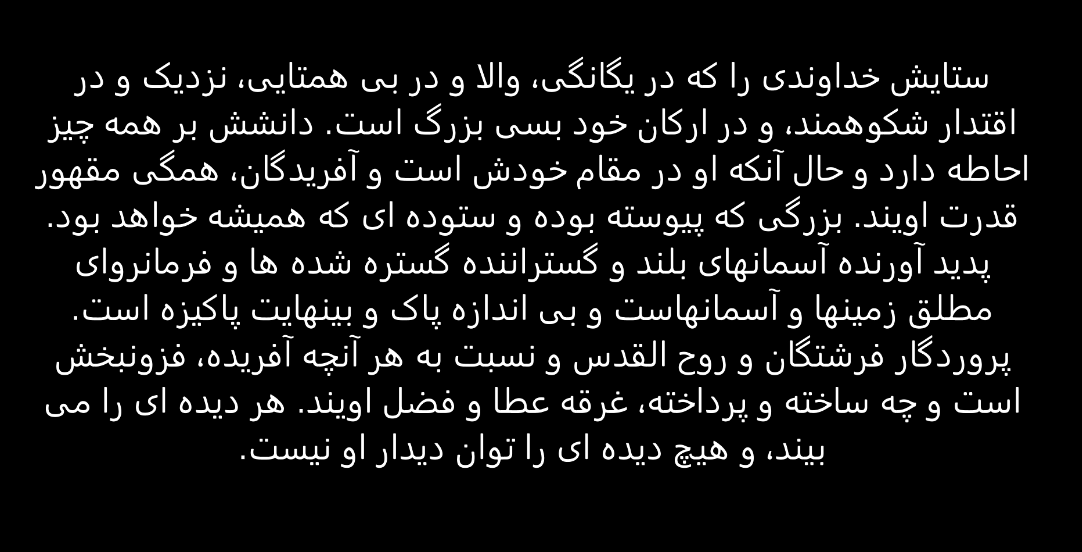
Die automatische Schriftgröße wird vollständig unterstützt.
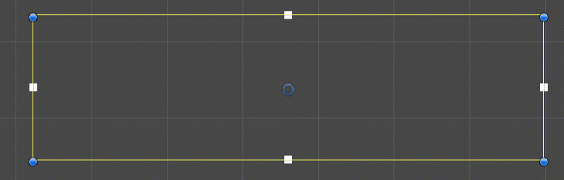
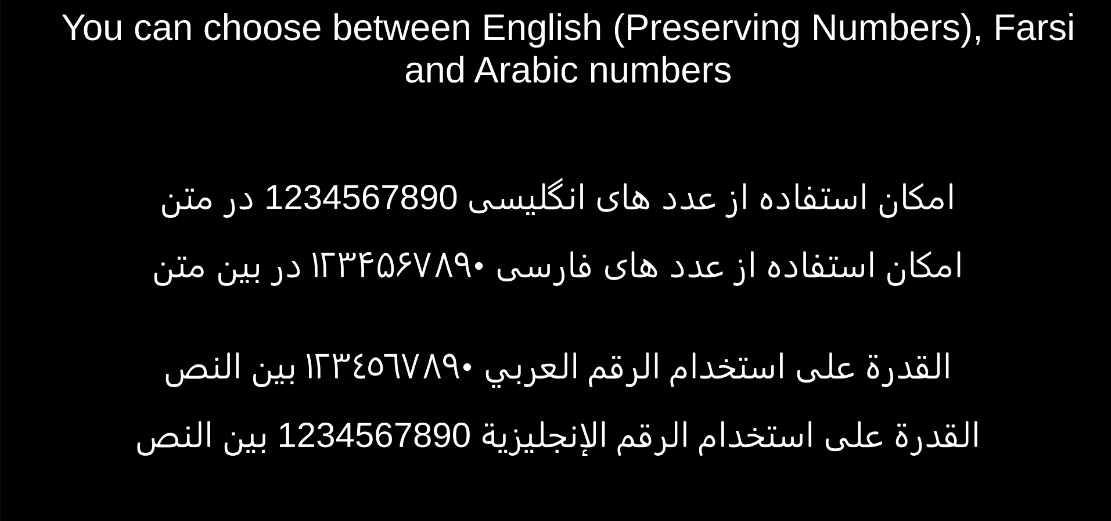
Arabische Taschkeel werden unterstützt.

Sie können ein Null-Breite-No-Joiner-Zeichen mit der Tastenkombination Strg+Umschalt+2 einfügen.
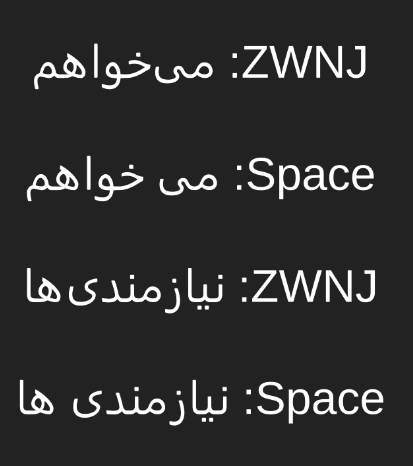
Sie benötigen das
TextMeshProPlugin in Ihrem Projekt. Sie können TMPro überPackage Managerinstallieren. Installieren Sie Text Mesh Pro NICHT aus dem Asset Store.
Laden Sie die neueste Unitypackage-Datei aus dem Abschnitt „Releases“ herunter und importieren Sie sie über das Menü „Assets -> Paket importieren -> Benutzerdefiniertes Paket...“ in Unity in Ihr Projekt.
hk1ll3r verwaltet eine Paketmanagerversion dieses Repos auf OpenUPM.
Fügen Sie im Fenster „Projekteinstellungen“ OpenUPM als bereichsbezogene Registrierung hinzu. Wenn Sie es bereits hinzugefügt haben, fügen Sie den neuen Bereich hinzu.
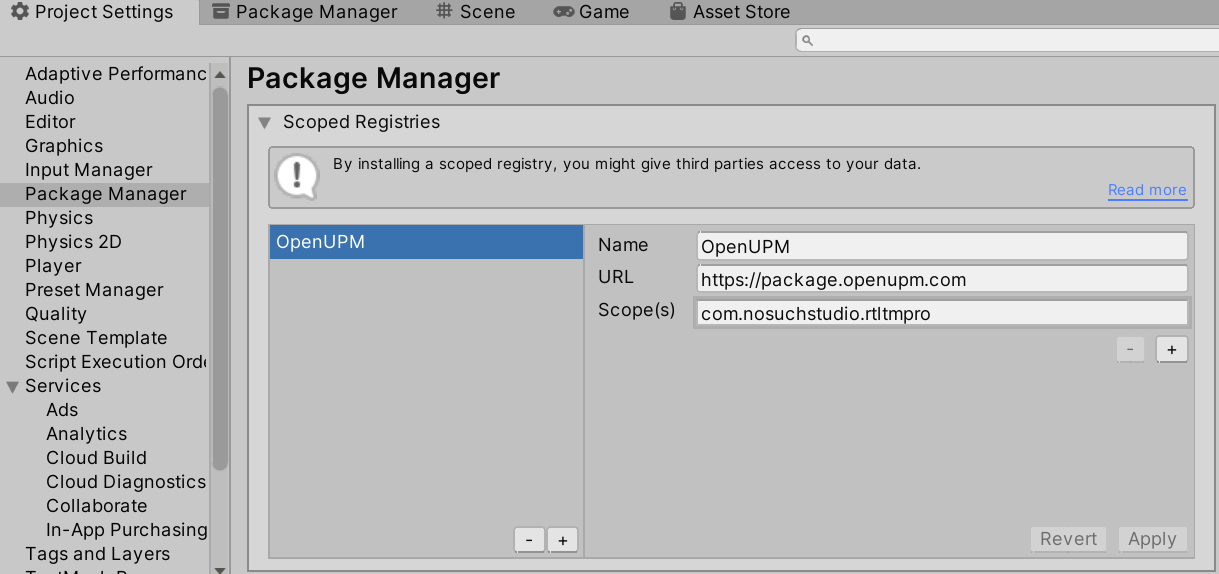
Ändern Sie dann im Fenster „Paketmanager“ den Bereich in „Meine Registrierungen“ . Wählen Sie das Paket „RTL Text Mesh Pro“ und klicken Sie auf „Installieren“ .
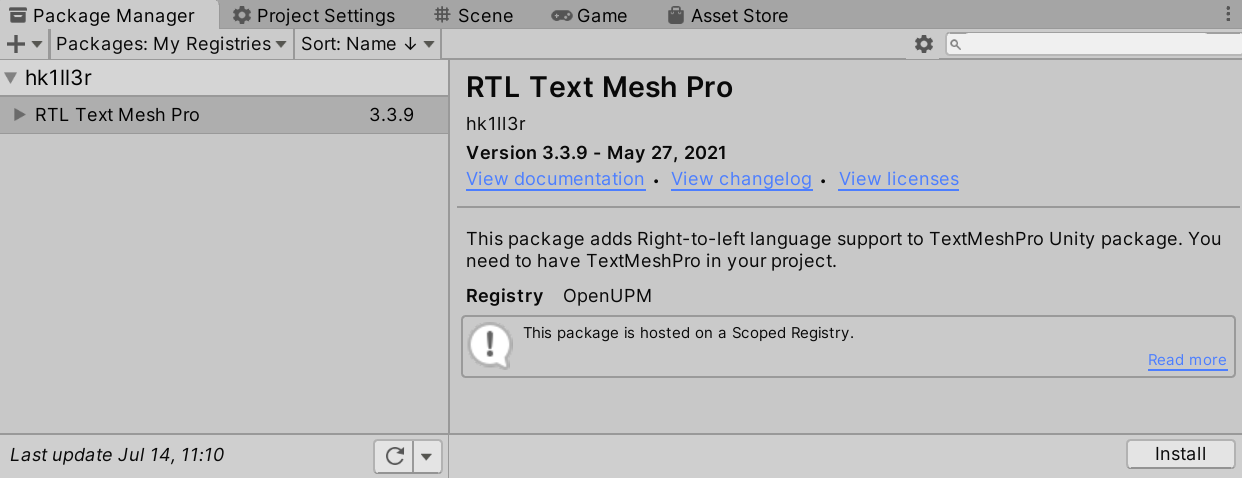
Die Beispielszenen und Demoressourcen (Schriftarten, Shader usw.) sind als .unitypackage-Datei im Paket enthalten. Sie müssen diese in Ihren Assets-Ordner importieren, um sie verwenden zu können. Navigieren Sie im Projektfenster zum Paketordner und doppelklicken Sie auf die Datei „RTLTMPRo-demo-resources“, um diese Assets in Ihr Projekt zu importieren.
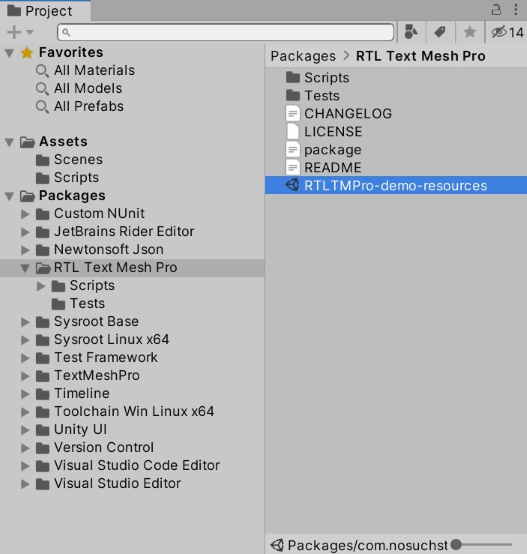
Sie müssen Schriftarten-Assets aus Schriftartendateien erstellen, um sie mit TextMeshPro verwenden zu können. Zur Vereinfachung finden Sie hier grundlegende Anweisungen. Weitere Informationen finden Sie in der offiziellen TextMeshPro-Dokumentation.
Öffnen Sie das Fenster Window/TextMeshPro/Font Asset Creator .
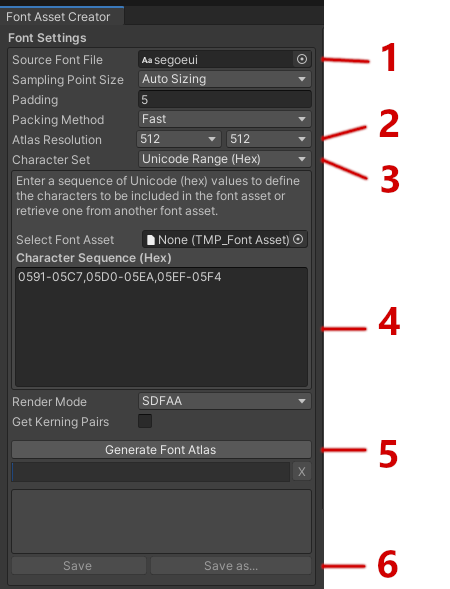
Font Source zu (Ihre Schriftart muss Ihre Zeichen enthalten)Character Set auf Unicode Range ein.Assets/RTLTMPro/Ranges in Character Sequence (Hex) .ArabicLetters.txtArabicDigits.txtArabicTashkeel.txt .ArabicAll.txt enthalten. Normalerweise würden Sie dies zum Erstellen Ihres Schriftarten-Assets verwenden.HebrewLetters.txt enthalten.Generate Font Atlas und warten Sie, bis der Atlas generiert wird.Save TextMeshPro Font Asset und speichern Sie das Schriftart-Asset. GameObject/UI/* - RTLTMP um RTL-UI-Elemente zu erstellen. (Alternativ können Sie Text Mesh Pro UGUI durch RTL Text Mesh Pro ersetzen.)Font Asset in RTL Text Mesh Pro -Komponente zuRTL TEXT INPUT BOX ein.Wenn diese Option aktiviert ist, werden englische Zahlen in Farsi-Zahlen umgewandelt. Wenn diese Option deaktiviert ist, werden englische Zahlen in arabische Zahlen umgewandelt.
Wenn aktiviert, werden Zahlen nicht konvertiert.
RTL Text Mesh Pro korrigiert keine Texte, die mit englischen Zeichen beginnen. Durch Aktivieren dieses Kontrollkästchens wird RTL TextMeshPro gezwungen, den Text zu korrigieren, selbst wenn er mit englischen Zeichen beginnt. Bei mehrzeiligen englischen Texten treten Probleme bei Komponenten auf, bei denen ForceFix überprüft wurde.
Wenn diese Option aktiviert ist, versucht RTL Text Mesh Pro, Rich-Text-Tags zu reparieren.
text von TextMeshProUGUI überschreiben. Die text ist jedoch nicht virtual definiert. Sie müssen die Eigenschaft manuell virtuell machen.TMP_Text.cs aus dem TextMeshPro-Quellcode
RTLTextMeshPro.cs und kommentieren Sie die oberste Zeile dort aus, wo //#define RTL_OVERRIDE stehtAlle Beiträge sind willkommen. Stellen Sie sicher, dass Sie dem Codestil des Projekts folgen. Wir überwachen Pull-Requests aktiv.
Kontakt: